

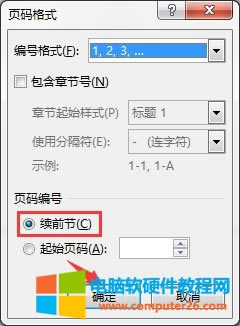
|
办公软件是指可以进行文字处理、表格制作、幻灯片制作、图形图像处理、简单数据库的处理等方面工作的软件。目前办公软件朝着操作简单化,功能细化等方向发展。办公软件的应用范围很广,大到社会统计,小到会议记录,数字化的办公,离不开办公软件的鼎力协助。另外,政府用的电子政务,税务用的税务系统,企业用的协同办公软件,这些都属于办公软件。 在word文档中脚注是一个非常好用的小工具,它可以帮助作者更好的让读者理解文章,但在使用脚注的过程中,偶尔会遇到一些小问题,例如word删除脚注后空白行怎么删除,word删除脚注页脚取消自动编号,下面,小编就和大家分享一下这两个小问题的解决办法。 一、word删除脚注后空白行怎么删除 有的时候,当删除脚注内容后,会发现有一个空白行是删除不了的,想要解决这一问题,首先要先了解脚注是由脚注引用和脚注文本这两部分组成的,两者存在着对应关系。 因为对应关系的存在,所以如果不是直接删除脚注引用,而是删除脚注文本,为了确保对应关系,就会在脚注中留有一段空白标记。知道了原因,再删除这一空白行就明白该如何操作了。 1.将光标插入到脚注空白行处,右键选择“定位到脚注”选项,光标就会定位到该脚注的脚注引用处。
图1:定位到脚注 2.在脚注引用处,按住Delete键对其进行删除,脚注上的空白行也就删除了。
图2:删除脚注引用 二、word删除脚注页脚取消自动编号 在对文档进行删除脚注操作后,文档的页脚页码就不进行自动编码,遇到这一问题就需要重新设置一下页脚编码,具体操作如下。 1.在word文档中,单击“插入”-“页脚”-“编辑页脚”或者双击页面页脚进入页脚编辑状态。
图3:编辑页脚 2.选中页码右键选择“设置页码格式”,在弹出的“页码格式”窗口,勾选中“续前节”,再点击“确定”按钮,页脚里的页码就会自动进行编码了。
图4:设置页码格式 三、word设置脚注编码每页重新排序 在上文解决了页脚不能自动编码的问题,那么,怎么设置脚注编码每页重新排序呢?接下来,小编就和大家分享一下。 1.单击“引用”,在脚注功能区域点击设置启动按钮,进入脚注格式编辑窗口。
图5:启动脚注设置 2.在“脚注和尾注”窗口,选择编号下拉列表框中“每页重新编码”,点击“应用”按钮,脚注编码每页重新排序就会应用到整片word文档中。
图6:脚注和尾注 Office办公软件是办公的第一选择,这个地球人都知道。 |
温馨提示:喜欢本站的话,请收藏一下本站!